win10 怎么彻底关闭bitlocker win10系统关闭bitlocker的教程
更新时间:2021-07-09 10:25:16作者:huige
bitlocker是windows电脑中自带的一个加密功能,可以帮助我们更好的保护计算机的数据,不过有些win10纯净版系统用户可能不喜欢,就想要关闭bitlocker,那么要如何操作呢?针对这个问题,本教程就给大家讲解一下win10系统关闭bitlocker的教程。
具体步骤如下:
1、点击我们电脑上的左下角window键,打开后找到“设置”并且打开“window设置页面”;
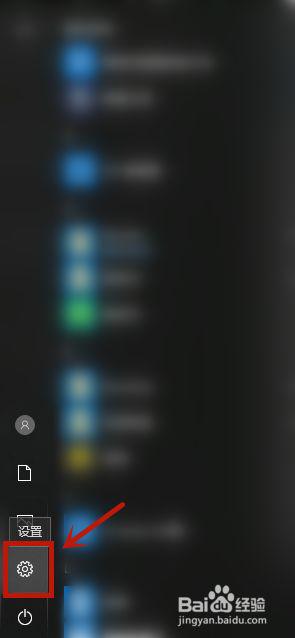
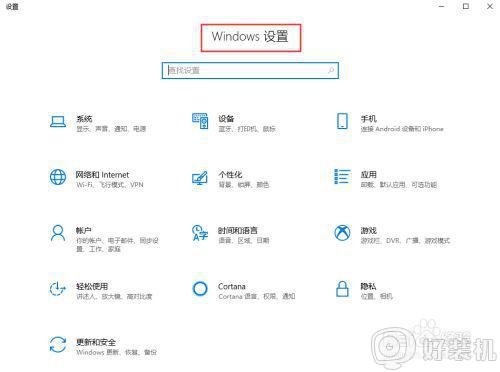
2、在window设置页面的搜索栏里面输入“bitlocker”然后点击自动跳出来的“ 管理bitlocker”;
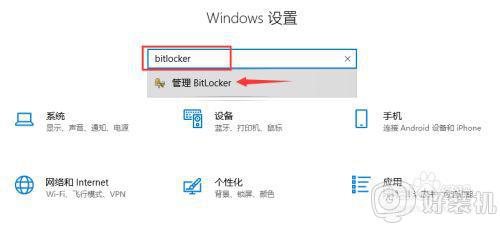
3、在该页面上找到“关闭BitLocker”选项并点击;
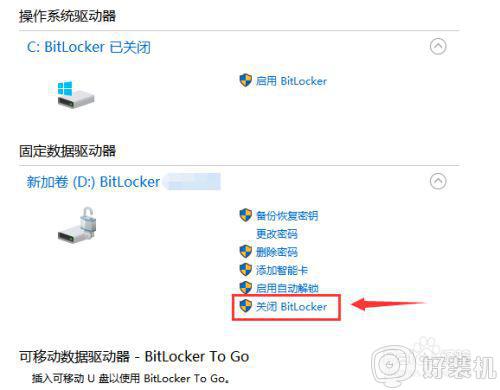
4、点击了关闭之后会在你的屏幕上弹出正在解密 ,耐心等待解密完成即可。

关于win10 怎么彻底关闭bitlocker就给大家讲解到这边了,有遇到一样情况的用户们可以按照上面的方法步骤来进行操作,相信可以帮助到大家。
win10 怎么彻底关闭bitlocker win10系统关闭bitlocker的教程相关教程
- win10怎样关闭bitlocker加密 win10关闭bitlocker加密的方法步骤
- 怎么关闭win10 bitlocker硬盘加密 win10如何关闭bitlocker加密
- win10 关闭bitlocker的方法 win10如何关闭bitlocker
- 怎么彻底关闭win10病毒防护模式 win10病毒防护如何彻底关闭
- win10更新怎么彻底关闭系统 怎么样彻底关闭win10更新
- win10怎么关闭天气和资讯 win10彻底关闭天气和资讯的方法
- win10自动更新怎么永久关闭 彻底关闭win10自动更新的教程
- win10完全彻底关闭安全中心设置方法 win10怎么彻底关闭系统安全中心
- win10 怎么彻底关闭自动全屏功能 win10关闭全屏优化教程
- 怎么关闭win10休眠功能 win10彻底关闭休眠功能设置方法
- win10拼音打字没有预选框怎么办 win10微软拼音打字没有选字框修复方法
- win10你的电脑不能投影到其他屏幕怎么回事 win10电脑提示你的电脑不能投影到其他屏幕如何处理
- win10任务栏没反应怎么办 win10任务栏无响应如何修复
- win10频繁断网重启才能连上怎么回事?win10老是断网需重启如何解决
- win10批量卸载字体的步骤 win10如何批量卸载字体
- win10配置在哪里看 win10配置怎么看
热门推荐
win10教程推荐
- 1 win10亮度调节失效怎么办 win10亮度调节没有反应处理方法
- 2 win10屏幕分辨率被锁定了怎么解除 win10电脑屏幕分辨率被锁定解决方法
- 3 win10怎么看电脑配置和型号 电脑windows10在哪里看配置
- 4 win10内存16g可用8g怎么办 win10内存16g显示只有8g可用完美解决方法
- 5 win10的ipv4怎么设置地址 win10如何设置ipv4地址
- 6 苹果电脑双系统win10启动不了怎么办 苹果双系统进不去win10系统处理方法
- 7 win10更换系统盘如何设置 win10电脑怎么更换系统盘
- 8 win10输入法没了语言栏也消失了怎么回事 win10输入法语言栏不见了如何解决
- 9 win10资源管理器卡死无响应怎么办 win10资源管理器未响应死机处理方法
- 10 win10没有自带游戏怎么办 win10系统自带游戏隐藏了的解决办法
